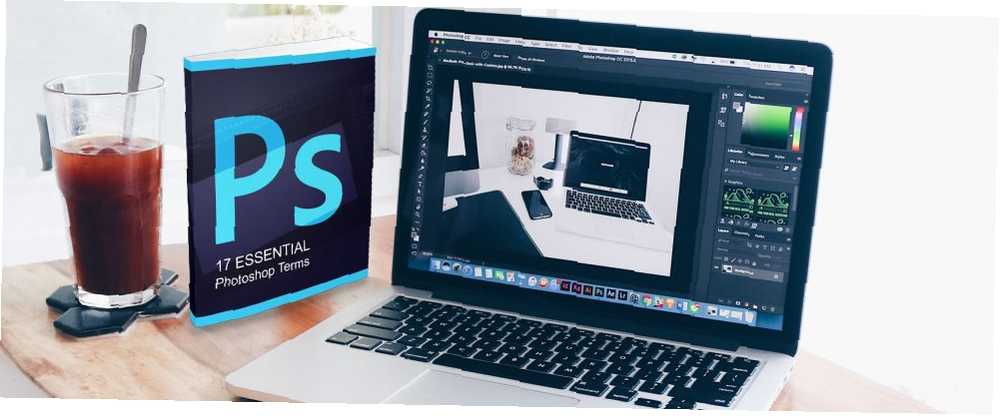
Edmund Richardson
0
4787
803
La tecnología es una cosa maravillosa. Ha abierto muchas actividades creativas que anteriormente eran solo para unos pocos privilegiados. Una cosa que no es tan buena es la cantidad de terminología que viene con ella..
Photoshop es una de las herramientas de edición de fotografía más respetadas por una razón: es brillante. Sin embargo, viene con una curva de aprendizaje empinada, especialmente con terminología. Sin embargo, no se preocupe, estamos aquí para ayudarlo a ordenar sus modos de mezcla de sus máscaras de capa y archivos RAW.
1. Modo de fusión
La configuración de un modo de fusión controla cómo la herramienta de edición o pintura afecta la imagen en la que está trabajando. los color de base Es el color de la imagen original. El color que desea aplicar a su imagen es el mezcla de colores. Una vez que se ha seleccionado un modo de fusión y se ha aplicado la edición, se conoce como color resultante.
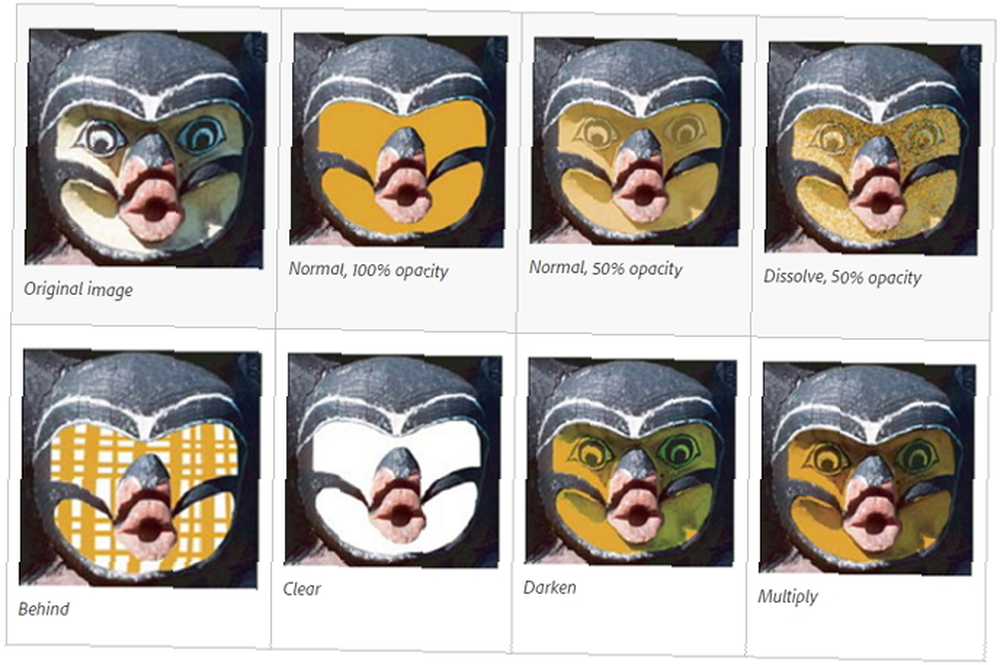
2. Herramienta de pincel
Una de las características más queridas de Photoshop es la capacidad de tratar una foto como si fuera una obra de arte. La herramienta Pincel es el equivalente digital más cercano al uso de un pincel. Una de sus principales ventajas sobre sus hermanos físicos es la capacidad de cambiar la forma, el diámetro y la dureza de la punta casi instantáneamente..
3. Herramienta de sello de clonación
La herramienta Clone Stamp le permite pintar una parte de su foto sobre otra. Esto se usa más comúnmente para duplicar o eliminar objetos. Es muy similar a la herramienta de curación, excepto que copia el color y la textura, en lugar de mezclarlos.
4. curvas
El comando Curvas es probablemente una de las mejores formas de hacer ajustes tonales a sus imágenes. El gráfico de curvas se basa en el histograma y le permite aclarar, oscurecer, agregar contraste e incluso ajustar los colores desde un solo panel.
5. Herramientas para esquivar y quemar
Las herramientas Dodge y Burn se basan en una técnica tradicional de cuarto oscuro que los fotógrafos usarían para regular la exposición en ciertas partes de la imagen. La herramienta Esquivar le permite aclarar un área, mientras que la herramienta Grabar se oscurece. Al especificar la exposición para tonos medios, sombras o reflejos, puede aplicar un aerógrafo para aplicar el cambio o arrastrar y seleccionar un área.
6. Herramienta Cuentagotas
Photoshop utiliza el color de primer plano para pintar y rellenar áreas, y el color de fondo para rellenar degradados. El color de primer plano predeterminado es negro, mientras que el fondo predeterminado es blanco. Puede cambiarlos al color que elija con el Cuentagotas herramienta. Seleccione el Cuentagotas, haga clic en un color de la imagen y se cambiará el color de primer plano automático. Si tu Alt + clic en Windows o Opción + clic en Mac, entonces puede seleccionar el nuevo color de fondo.
7. pluma
Plumaje es el término que Adobe utiliza para crear bordes suaves. Con el calado, puede ajustar los bordes ásperos, combinar imágenes o hacer que un objeto específico se destaque.
8. Histograma
Un histograma es un gráfico que representa los valores tonales en su foto o imagen. Al interpretar el gráfico, puede determinar la cantidad de sombras, tonos medios y reflejos. El histograma no le dice dónde están estos tonos en la imagen, ya que solo cuenta el número total de píxeles para cada tono. Usando el histograma, puede evaluar rápidamente si su imagen está correctamente expuesta 5 maneras fáciles de aclarar fotos oscuras subexpuestas en Photoshop 5 maneras fáciles de aclarar fotos oscuras subexpuestas en Photoshop Todos tomamos fotos subexpuestas de vez en cuando. Si está filmando en condiciones de poca luz o alto contraste, puede ser inevitable. Afortunadamente, es fácil de arreglar en Photoshop. y tiene el nivel de contraste apropiado.
9. Panel de historia
Una de las características más importantes de un editor de imágenes es la capacidad de deshacer lo que acaba de hacer. Ya sea que haya cometido un error o simplemente haya querido probar un enfoque o técnica diferente, el panel de historial proporciona una lista cronológica de las ediciones que ha realizado. Tener la oportunidad de deshacer las ediciones que acaba de hacer lo hace más propenso a experimentar. También ahorra horas de angustia si algo sale mal. El número predeterminado de estados que puede hacer aparecer en el panel de historial es 20, aunque puede cambiarlo fácilmente en el menú de Photoshop.
10. Capas
Cuando abre una imagen en Photoshop, se asigna como una capa de fondo. A continuación, puede apilar varias capas transparentes. 3 Consejos de gestión de capa de Photoshop para principiantes 3 Consejos de gestión de capa de Photoshop para principiantes El flujo de trabajo de capa adecuado es uno de los secretos más efectivos para la productividad de Photoshop. Aquí hay tres consejos básicos que debe usar sin importar quién sea o qué haga. encima de la capa de fondo. Esto le permite realizar cambios en la imagen sin editar la imagen en sí. Puede usarlo para componer dos imágenes juntas, agregar texto o incluso agregar efectos.
11. Máscaras de capa
Las capas le permiten apilar múltiples efectos, imágenes y ajustes sobre la capa de fondo original. Si desea cambiar la transparencia de una capa, puede hacerlo fácilmente con la opción Opacidad. Sin embargo, eso ajusta la transparencia para toda la capa. Si desea componer dos imágenes, puede usar una máscara de capa que efectivamente le permite ocultar partes de una capa.
12. Herramienta de varita mágica
La herramienta Varita mágica ahorra mucho tiempo cuando desea eliminar un área de color uniforme como un fondo. La varita mágica selecciona automáticamente un área del mismo color sin que tenga que trazar el contorno. Incluso puede especificar la gama de colores, conocida como tolerancia - relativo al color que seleccionó.
13. Metadatos
Los metadatos se describen mejor como información sobre metadatos de información: la información sobre su información Metadatos: la información sobre su información. En el caso de las imágenes digitales, los metadatos no son la imagen en sí, sino la información sobre ellos. Esto incluye cosas como geolocalización, fecha y hora, exposición, modelo de cámara e ISO. Como los metadatos a menudo pueden revelar mucho más de lo que puede darse cuenta, es una buena idea eliminarlos antes de cargarlos en Internet ¿Qué son los datos EXIF? 3 formas de eliminar metadatos de las fotos ¿Qué son los datos EXIF? 3 formas de eliminar metadatos de las fotos La mayoría de las cámaras incorporan información oculta ("metadatos") en las fotografías tomadas. Por el bien de la privacidad, aquí se explica cómo eliminar esos metadatos. .
14. Herramienta de parche
La herramienta Parche es una de las formas más fáciles de eliminar áreas de la imagen. 3 Técnicas para usar los efectos de manipulación ocular en Photoshop 3 Técnicas para usar los efectos de manipulación ocular en Photoshop Uno de los aspectos más difíciles de una imagen, tanto para capturar en una fotografía como para para corregir pequeñas imperfecciones, son los ojos. A continuación se presentan tres formas relativamente simples de retocar los ojos de ... sin dejar un agujero enorme. Con la herramienta Parche, simplemente seleccione el área que desea eliminar. Luego, arrastrando la selección a una parte de la imagen con la que desea reemplazarla. Luego, Photoshop elimina el área original y, al utilizar un plumaje de alta calidad, combina a la perfección la nueva textura en.
15. Archivo PSD
Si bien los archivos de imagen vienen en una variedad de formatos, hay muy pocos formatos para guardar una edición de imagen de trabajo en progreso. Adobe se dio cuenta de que esto podría ser un problema, ya que es posible que no desee sobrescribir el original con una edición sin terminar. Para resolver este problema en particular, crearon el documento de Photoshop (PSD). Así como los formatos de archivo de Microsoft se convirtieron en el estándar para todos los documentos de Office, Adobe logró lo mismo con el PSD. Afortunadamente, en realidad no tiene que usar Photoshop para abrir un PSD. Las 7 mejores formas de abrir un archivo PSD sin Photoshop. Las 7 mejores formas de abrir un archivo PSD sin Photoshop. ¿Qué es un archivo PSD? Un archivo PSD es el formato de archivo de imagen de Adobe. Le mostraremos cómo abrir un archivo PSD sin Photoshop. si te envían uno.
16. RAW
Un tema común en casi todos los artículos y guías de fotografía es que debería tomar sus fotos en archivos RAW RAW: por qué debería usarlos para sus fotos Archivos RAW: por qué debería usarlos para sus fotos Casi todos los artículos con consejos para las personas que solo aprenden fotografía enfatizan una cosa: tomar imágenes RAW. He aquí por qué es un buen consejo. . A pesar de que la mayoría de las fotos finalmente aparecen como archivos JPEG. Cómo guardar imágenes de alta calidad en Photoshop, explicado Cómo guardar imágenes de alta calidad en Photoshop, explicado ¿Qué tan difícil puede ser guardar una imagen? Resulta que no es tan intuitivo. Photoshop permite una gran cantidad de formatos y parámetros de archivo, cada uno con sus propios beneficios. , disparar en el formato significa que pierde la mayoría de la información digital de las fotos. RAW contiene los datos de imagen sin editar, en gran parte sin editar, que provienen directamente de los sensores de su cámara. Al disparar en RAW, no limita sus opciones cuando se trata de editar imágenes.
17. Saturación
La saturación se refiere a la intensidad del color en una imagen. Una imagen saturada es aquella que tiene colores demasiado brillantes, mientras que una imagen no saturada es aquella en la que los colores son demasiado oscuros. En Photoshop, puede usar los ajustes de Tono / Saturación para cambiar la saturación a un porcentaje del original.
¿Cuántos de estos términos de Photoshop ya conocías? ¿Alguno que te haya parecido sorprendente? ¿Hay alguno que creas que nos perdimos? Háganos saber en los comentarios a continuación!











